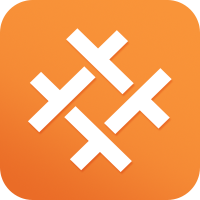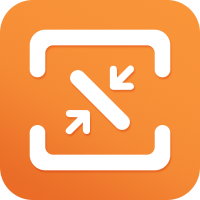PDF文档中段落缩进如何调整
发布日期:2019-06-17
现在越来越多的人办公都喜欢使用PDF格式,作为一个优秀的工作者,肯定要掌握好PDF文件的各种编辑修改、设置段落格式的技能。但是现在很多人对于编辑PDF文档来说还是很陌生的,毕竟PDF文档比较特殊,它的阅读与编辑不是在在同一个软件上进行。不过随着PDF应用得越来越广泛,大家都应该学习学习如何编辑PDF文档。今天小编在这里与大家分享一下PDF文档使用云橙PDF编辑器设置段落首行缩进的具体方法。
第一步、在常用的电脑上安装好云橙PDF编辑器,然后双击打开编辑器界面后,点击“打开更多文件”添加PDF文件至编辑器程序界面。
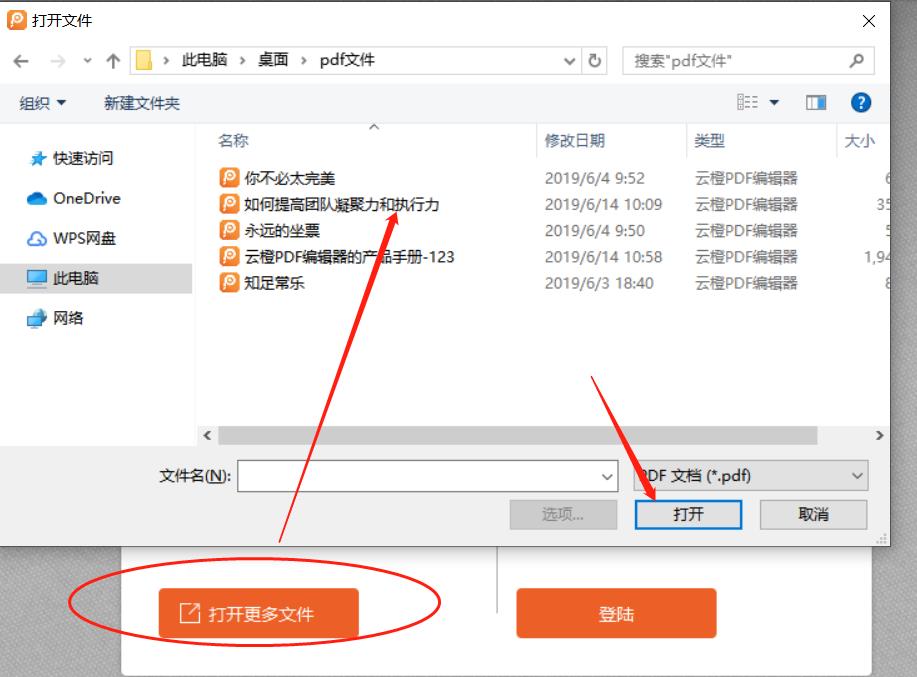
第二步、打开文件后,点击“编辑内容”,就可以对应页面中的文字段落进行编辑操作了。
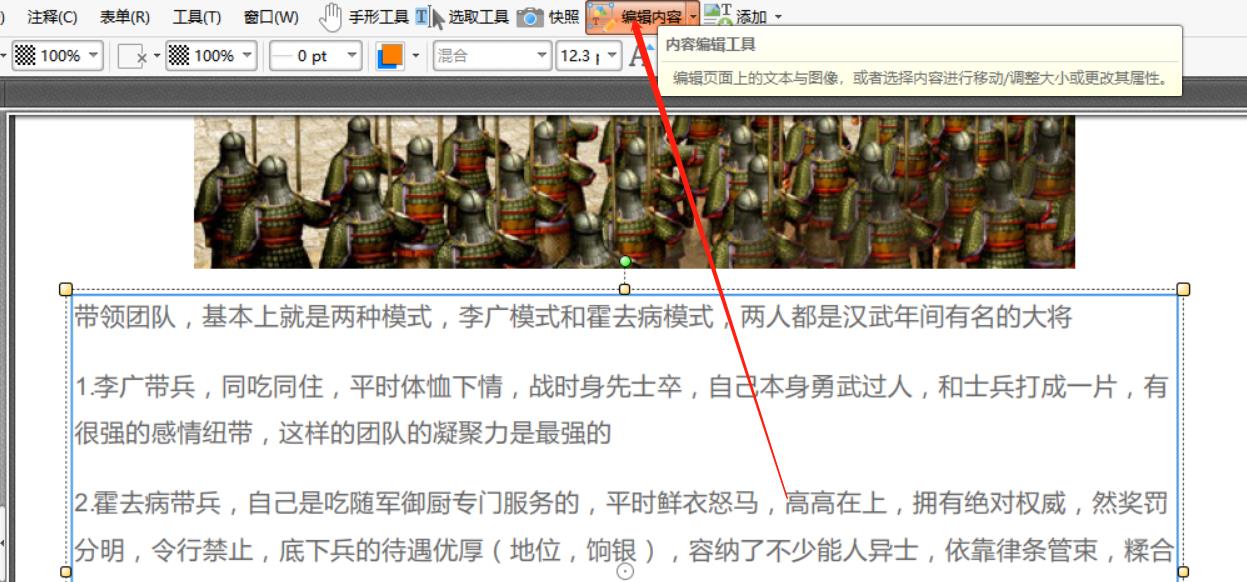
第三步、在选中“段落”的情况下,软件界面右侧会出现“页面内容 属性”的对话框。
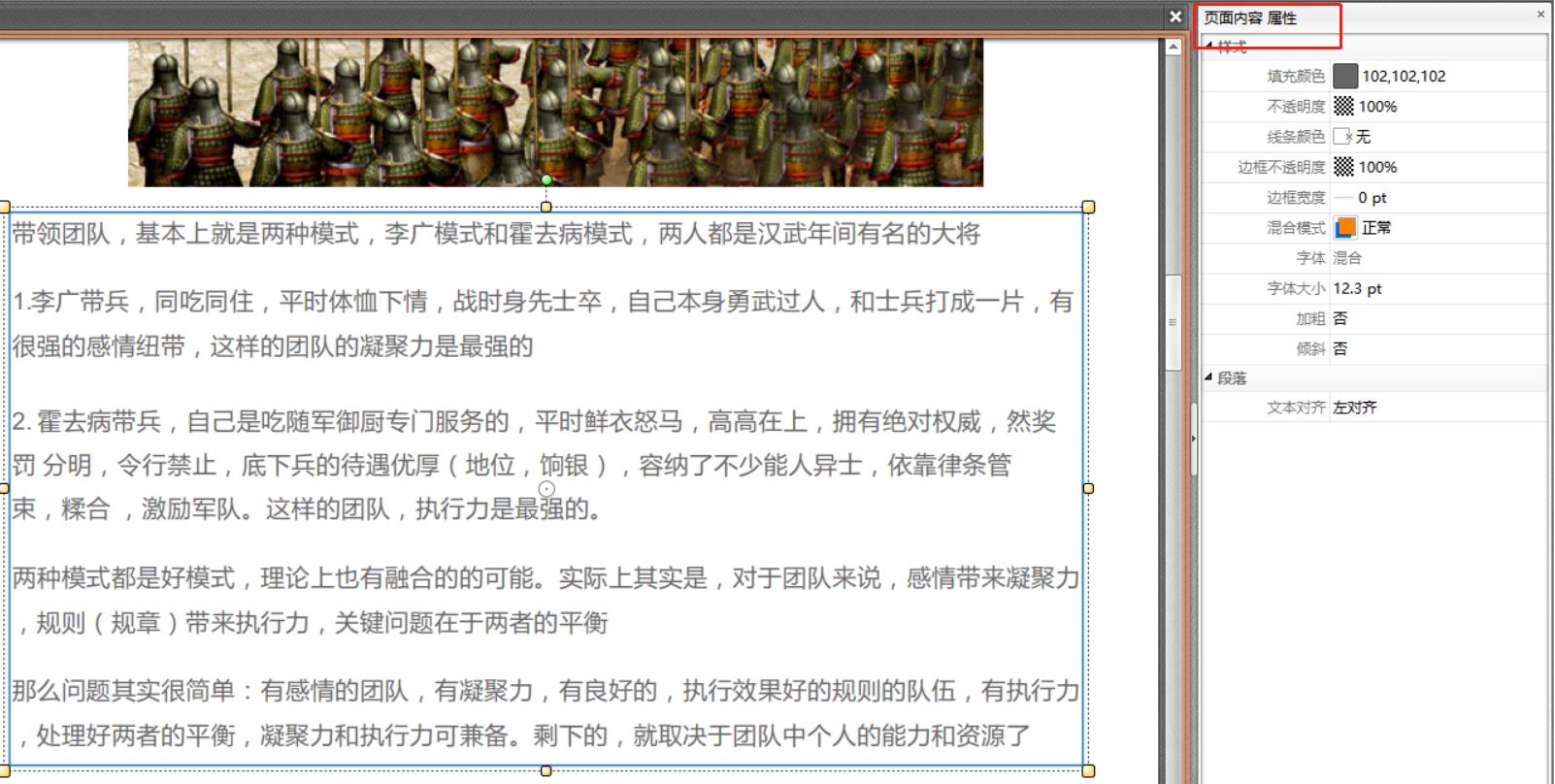
第四步、从打开的“页面内容 属性”窗口中,将段落的“对齐方式”设置为“左对齐”。
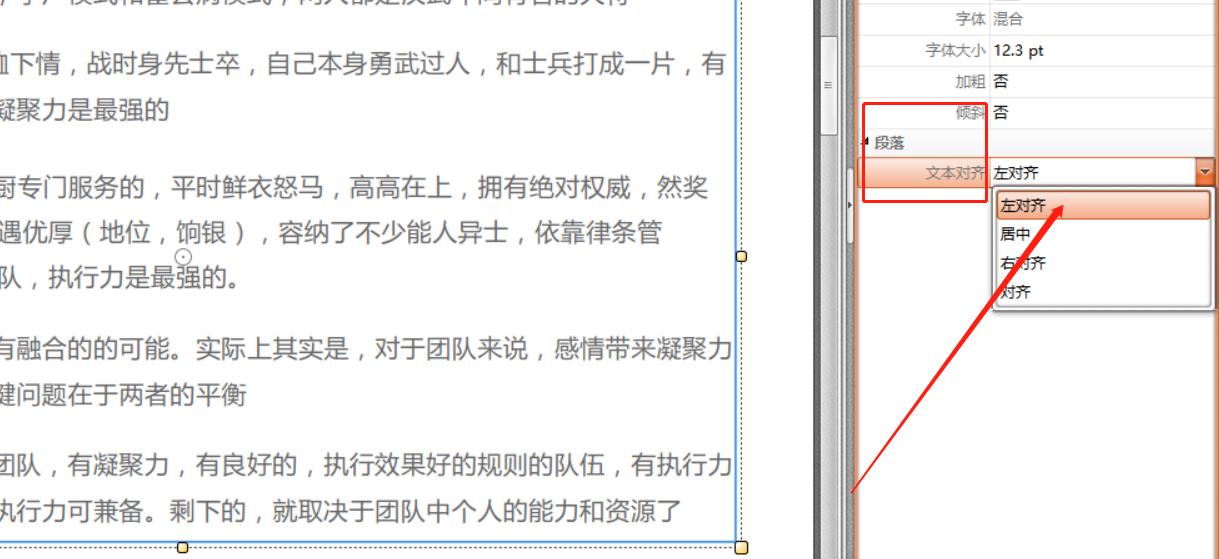
第五步、双击文本框内容,就正式进入编辑状态,在此可以直接在段首按“空格”键以形成首行缩进的效果。
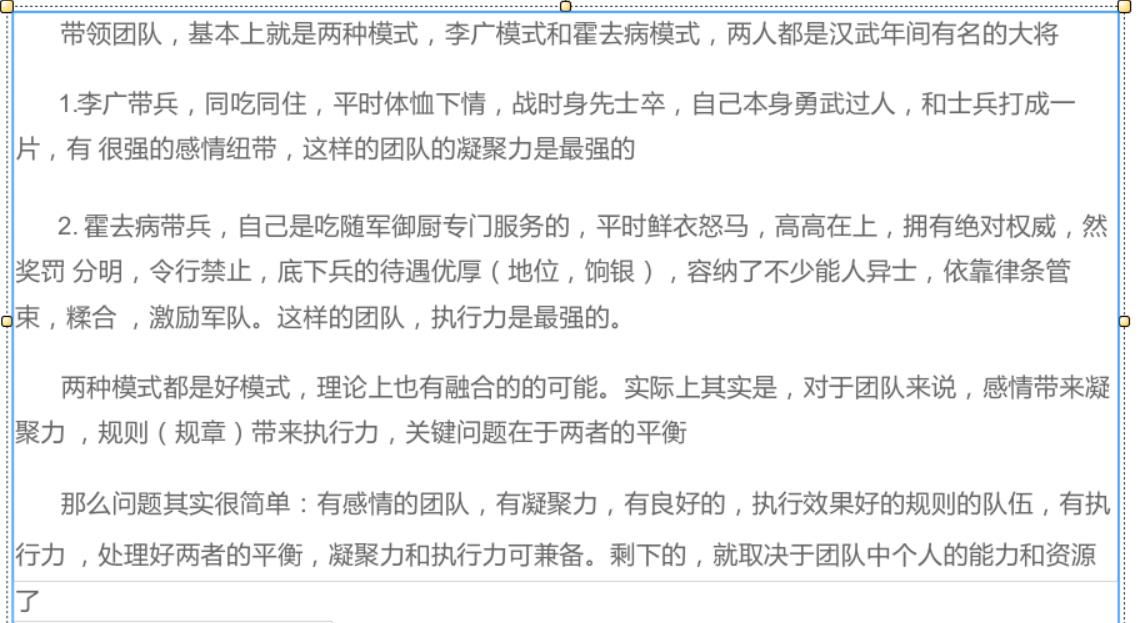
第六步、当然,我们也可以在选中相应的段落内容后,右击选择“段落”。
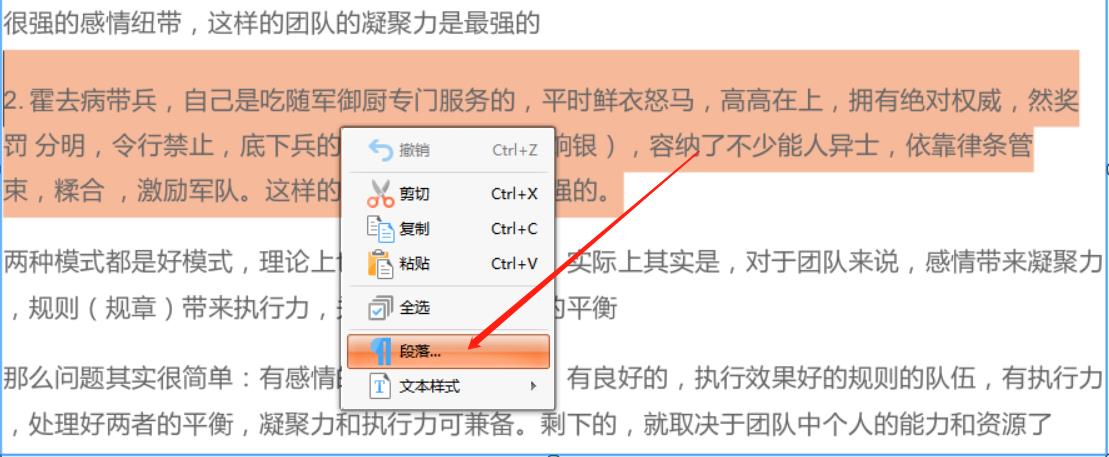
第七步、待打开“段落选项”窗口中,将“首行缩进”设置为两个字符,点击“确定即可完成设置。注意:云橙PDF编辑器中的单位是pt,根据字号的大小,两个字符并不是固定值。
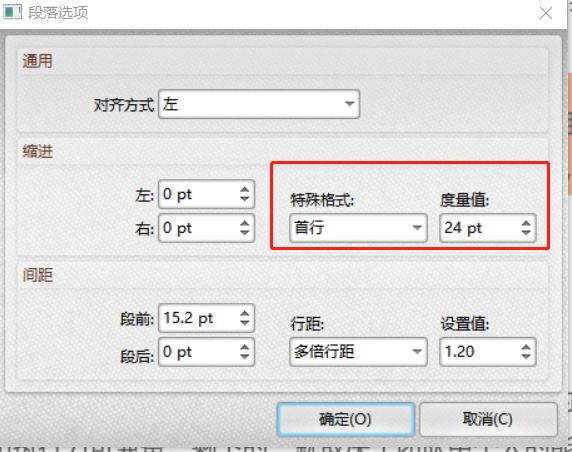
第八步、在完成设置后,记得保存文档。
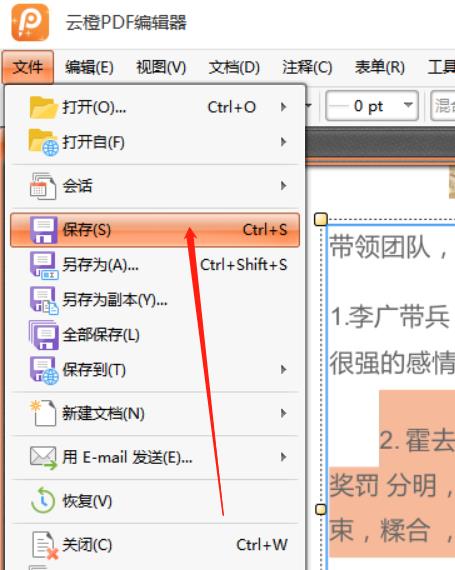
我们在工作中,只有善于运用这些工具,才能更好更轻松地完成工作,希望我的分享对你有帮助哦!
推荐阅读:如何将PDF文件导出图片
标签:
PDF段落编辑,PDF段落缩进,PDF页面段落首行缩进如何设置
快捷入口
- HEIC转JPG
- HEIC转换器
- 苹果HEIC转JPG
- PDF页面旋转
- PDF删除空白页
- PDF去除水印
- PDF添加页面
- PDF编辑
- 图片压缩
- 图片压缩软件